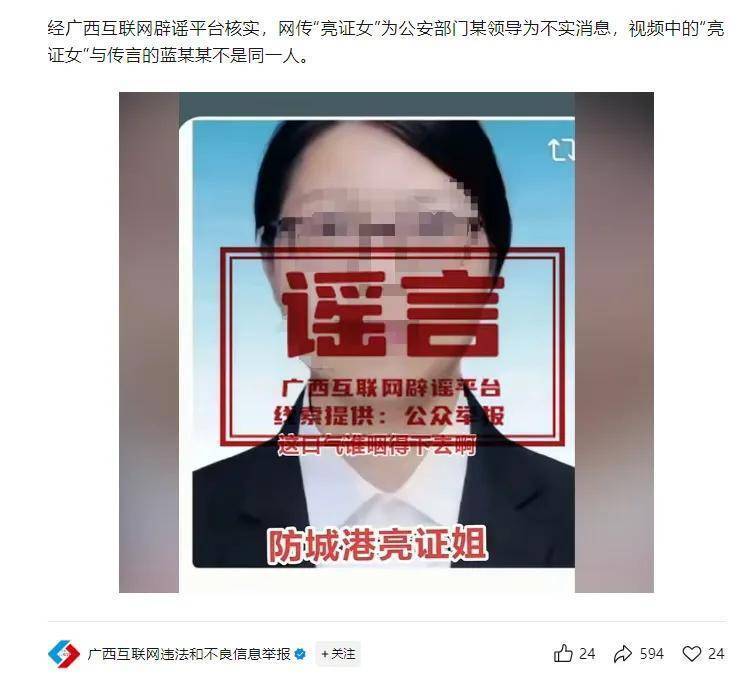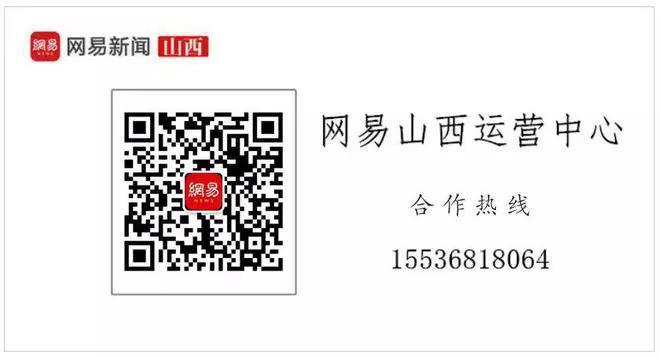随着智能手机的普及,苹果手机凭借其用户友好的操作系统吸引了大量用户,尤其是在内容创建与分享方面,屏幕录制功能成为了众多用户日常使用的重要工具。从制作游戏攻略到记录重要信息,这一功能无疑大大提升了用户的使用体验。本文将详细介绍苹果手机如何轻松录制屏幕,包括开关设置、录制操作及实用技巧,让每位用户都能掌握这一实用功能。
一、苹果手机的屏幕录制功能概述
苹果手机自iOS 11版本起便集成了屏幕录制功能,用户无需下载任何第三方应用即可轻松录制屏幕上的操作。这一功能可以帮助用户记录游戏过程、制作教程、分享重要信息,甚至进行技术演示,满足了多样化的需求。通过简单的设置,用户便可以随时捕捉屏幕动态,分享给朋友或粉丝,让交流与互动变得更加便捷。
二、如何启用屏幕录制功能
在使用这一功能之前,您需要先将其添加到控制中心。以下是具体步骤:
- 打开设置:在苹果手机主屏幕上,点击“设置”图标。
- 进入控制中心:在设置菜单中找到并进入“控制中心”。
- 自定义控制:滚动至“自定义控制”,点击进入。
- 添加屏幕录制:在“更多控制”选项中,找到“屏幕录制”,点击其旁的绿色“+”按钮,将其添加至控制中心。这样,您就完成了屏幕录制功能的启用。
一旦屏幕录制功能启用,您即可开始录制,步骤如下:
- 打开控制中心:根据您的iPhone型号,打开控制中心:对于iPhone X及以后的型号,从屏幕右上角向下滑动;对于iPhone 8及以前的型号,从底部向上滑动。
- 点击录制图标:在控制中心中找到屏幕录制的图标(一个圆圈内有点),点击它。
- 开始录制:点击图标后,系统会提供三秒的倒计时,随后开始录制,此时屏幕顶部会出现一个红色状态栏,表示您正在录制。
在完成录制后,您需要停止录制,操作流程如下:
- 点击状态栏:找到屏幕顶部的红色状态栏,点击它。
- 确认停止:弹出提示框后,点击“停止”按钮即可结束录制。
- 查看录制视频:录制完成后,视频会自动保存至“照片”应用,您可以在相册中找到并播放录制的视频。
屏幕录制的设置选项为用户提供了更灵活的使用体验:
- 麦克风录音:在开始录制之前,您可以选择启用麦克风录音。长按屏幕录制图标,在弹出菜单中点击麦克风图标以启用或禁用。
- 录制质量:虽然苹果手机没有直接提供录制质量的设置选项,通常取决于设备的分辨率。保持设备良好状态即可提升录制视频的清晰度。
为了帮助您优化屏幕录制效果,以下是几点实用技巧:
- 清理通知:在录制之前,建议清除通知,避免弹窗干扰。
- 关闭后台应用:确保录制顺畅,建议在录制前关闭不必要的后台应用程序。
- 选择合适内容:明确录制目的,确保录制的信息有价值,能够吸引观众。
- 后期编辑:录制完成后,您可以使用“照片”应用中的编辑功能,裁剪视频或添加注释,进一步提升视频质量。
- 为什么没有声音?录制视频没有声音可能是因为没有启用麦克风录音,确保录制前开启麦克风。
- 屏幕录制会影响电池吗?虽然屏幕录制会消耗一定的电量,但通常影响不大。如长时间录制,建议连接充电器。
- 视频文件大小如何?视频文件大小与录制时长以及内容相关,时长越长,文件越大。
- 如何分享录制视频?在“照片”应用中找到录制的视频后,点击分享按钮,即可通过信息、社交媒体等平台分享。